La plupart des jeux informatiques définissent initialement des valeurs moyennes pour les effets sonores. Pour profiter pleinement des scènes sonores créées, vous devez ajuster le son.
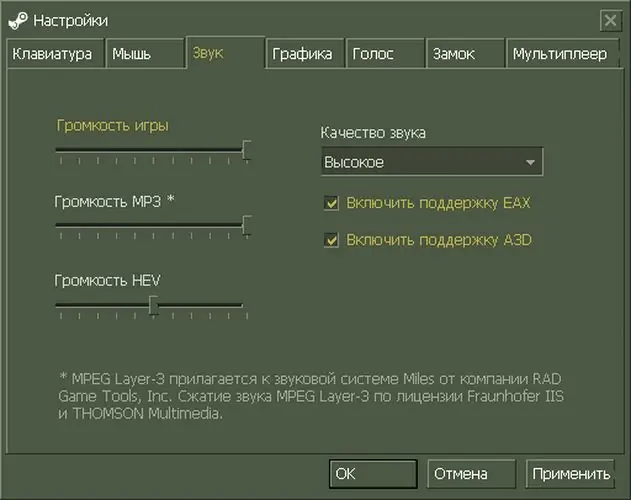
Il est nécessaire
Un ordinateur avec Counter Strike Source installé et des haut-parleurs ou des écouteurs connectés à la sortie de la carte son, un microphone
Instructions
Étape 1
Lancez Counter Strike Source en double-cliquant sur votre raccourci sur le bureau pour personnaliser l'audio en CSS. Dans le menu qui apparaît après le chargement, sélectionnez "Paramètres", puis activez le clic droit sur l'onglet "Audio".
Étape 2
Réglez les curseurs de volume audio sur une position acceptable pour une écoute confortable. Pour régler le son CSS, faites un clic droit et faites-le glisser sur la barre de réglage du volume du jeu vers la droite. Si vous voulez diminuer le niveau sonore, alors vers la gauche. Faites de même avec le curseur Volume de la musique en jeu.
Étape 3
Fonction de réglage des haut-parleurs. Activez la fenêtre sur le côté droit de l'onglet et sélectionnez les haut-parleurs connectés à la carte son dans la liste déroulante. Par défaut, des « écouteurs » y sont installés. Sélectionnez l'accessoire connecté et faites un clic droit dessus.
Étape 4
Dans la moitié gauche de l'onglet, sélectionnez l'option Qualité sonore. Dans la liste déroulante, sélectionnez le niveau requis - "Élevé", "Moyen" ou "Faible". Activez celui que vous souhaitez avec le bouton droit de la souris à droite dans la liste.
Étape 5
Activez le bouton Test du haut-parleur. Attendez la fin du chargement de l'emplacement. Sur la carte ouverte, écoutez les messages vocaux confirmant l'exactitude des paramètres sélectionnés. Une fois terminé, appuyez sur la touche Echap.
Étape 6
Dans le menu général, allez dans l'onglet "Voix". La configuration de l'audio sans voix dans CSS vous empêchera de communiquer avec d'autres joueurs. Cochez la case à côté de « Activer la voix dans le jeu ». Réglez ensuite les curseurs de volume audio dans Volume de transmission vocale. Réglez le paramètre requis dans le "Volume de réception vocale" de la même manière. Activez le bouton Tester le microphone. Suivez les invites de l'assistant de configuration. A la fin de la procédure, cliquez sur "Appliquer", puis sur OK.






